Windows: Hören, was man aufnimmt (und ein bisschen unbezahlte Werbung für einen winzigen Gitarrenverstärker)
Sonntag, 14.8.2022, 09:21 > daMaxVorwort: Wer es eilig und kein Interesse an der Hintergrundstory hat, kann auch direkt zur Lösung springen.
Zum Geburtstag bekam ich dieses Jahr überraschenderweise diesen geilen kleinen Miniverstärker geschenkt:

Anfangs war ich etwas skeptisch, was so ein Ding taugen kann (ich hatte mir neulich erst nen halbwegs amtlichen Amp gekauft und hielt mich soundmäßig für abgebrüht), aber die Skepsis löste sich ganz schnell in Luft auf, als ich das Teil mal in meine Klampfe steckte (man verzeihe mir das etwas untighte Geschrammel, es ist noch früh am Morgen):
Kleine Nebenbemerkung: leider passt der Amplug nicht in meine Hoyer, weil bei ihr die Klinkenbuchse sehr tief versenkt ist. Bevor ihr euch einen Amplug zulegt, solltet ihr sicher stellen, dass er auch in eure Klampfe passt.
Nun wollte ich gestern dem Schenker obiges kleines Beispiel aufnehmen, aber das war gar nicht so einfach ![]()
Natürlich hat das Gerät nur einen einzigen Kopfhörerausgang, mehr passt da nicht rein. Also nimmt man ein 3.5mm-Audiokabel und... kommt damit gar nicht in den Laptop rein, weil mein Laptop natürlich nur einen 4-poligen Headseteingang hat, was mit einem 3-poligen Audiokabel nicht funktioniert ![]() Zufällig hatte ich noch einen passenden Adapter hier rumliegen, also stöpsele ich die Gitarre in den Mikroeingang, die Kopfhörer in den Kopfhörerausgang und starte Audacity.
Zufällig hatte ich noch einen passenden Adapter hier rumliegen, also stöpsele ich die Gitarre in den Mikroeingang, die Kopfhörer in den Kopfhörerausgang und starte Audacity.
Audacity kann jetzt zwar aufnehmen, was ich da so schrammele, nur leider kann ich nicht hören, was ich da spiele und das macht dann ja auch keinen Spaß. Nun hat Audacity eine Einstellung namens "Software-Playthrough", die aber eine gute halbe Sekunde Verzögerung mitbringt und damit ist ein Liverecording nicht machbar.
An der Stelle war gestern Abend dann erstmal Schluss. Heute früh nun bin ich der Sache noch einmal hinterher gestiegen und siehe da, es gibt in Windows ein Häkchen, das mir hilft. Und zwar:
1. Systemsteuerung
2. Sound
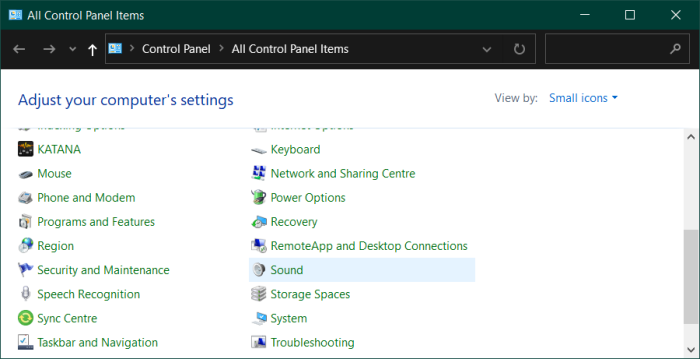
3. Recording
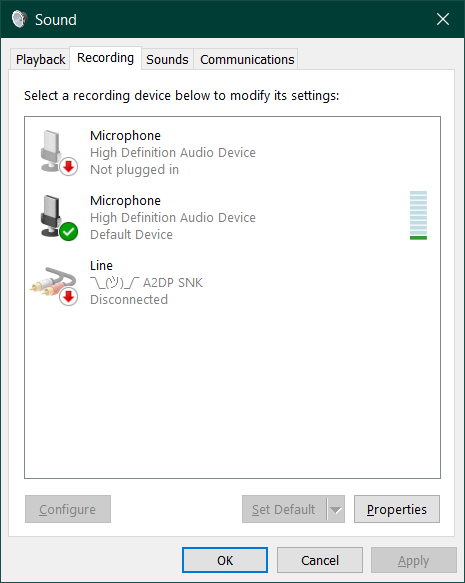
4. Jetzt das "richtige" Mikro auswählen. In meinem Fall ist es das ausgegraute, weil im Moment nichts in der Buchse steckt. In dem Fall muss man erst ein Headset anschließen! Dann sieht derselbe Dialog so aus:
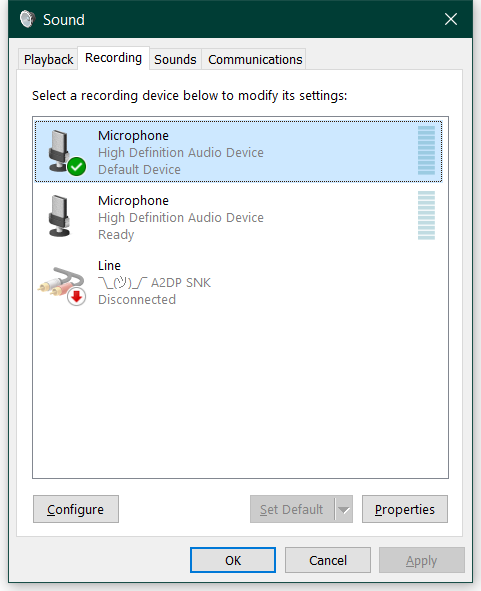
5. Properties
6. Listen
7. Hier ist das Häkchen und es heißt "Listen to this device":
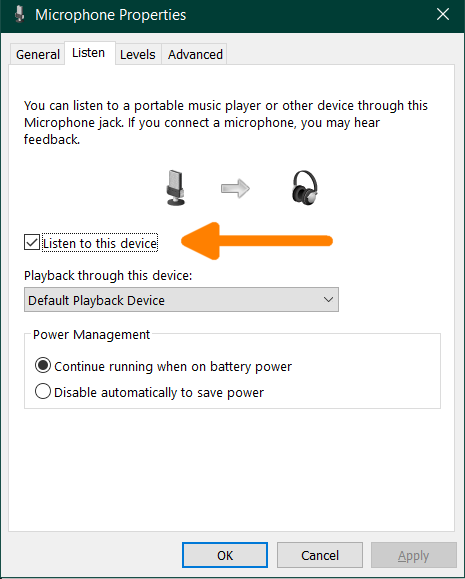
All you need is just a few hundred clicks away ![]()
(gefunden bei YouTube)
 Artikel als RSS
Artikel als RSS


Antworten
Halte Dich bitte an die Spielregeln. Welche Emoticons du verwenden kannst, steht hier.
Um hier kommentieren zu können, musst Du einen beliebigen Namen sowie eine beliebige E-Mail-Adresse angeben. Diese Daten werden dann erstmal zur Spamerkennung in die USA geschickt, dort und danach auch auf meinem Server gespeichert. Mit dem Absenden Deines Kommentars erklärst Du Dich damit und den hier geltenden Datenschutzbestimmungen (insbesondere dem Abschnitt Kommentarfunktion) einverstanden. Wenn Du damit nicht einverstanden bist, lass das Kommentieren bleiben, aber dann deinstalliere bitte auch sofort WhatsApp und verabschiede Dich von Facebook. Kommentarabonnements werden automatisch nach 3 Monaten gelöscht.
Wer HTML kann, ist klar im Vorteil. Diese Tags sind erlaubt:
<a href="" title=""> <abbr title=""> <acronym title=""> <b> <blockquote cite=""> <cite> <code> <del datetime=""> <em> <i> <q cite=""> <s> <strike> <strong>Bei der Menge an Spam-Kommentaren passiert es hin und wieder, dass ein Kommentar vom Spamfilter gefressen wird. Bitte sei mir nicht böse aber ich habe weder Zeit noch Lust, solch verloren gegangenen Kommentaren hinterher zu forschen. Wenn das öfters passiert, schreib' mir 'ne Mail damit ich dich whitelisten kann.